빠르고 간편한 포스트잇 메모 프로그램 Memoit(메모잇)은 일상이나 업무에서 잊기 쉬운 메모들을 간단히 기록하고 빠르게 찾을 수 있게 도와주는 바탕화면 메모장입니다
메모잇(Memoit)의 주요 기능으로는 컴퓨터 바탕화면에 메모를 간편하게 작성하고 글꼴, 크기, 메모 색 등 다양한 모습의 메모를 쉽게 관리할 수 있습니다. 메모 전송 기능을 제공하며, 달력 메모를 통해 직관적으로 일정을 관리할 수 있습니다.
다양한 알람 옵션 등을 제공하여 한번만, 매일, 특정일, 특정요일, 한 달 중 특정일, 기간별 알람 등의 다양한 알람 옵션을 갖추었으며, 메모 관리자를 통해 그룹(폴더) 분류가 가능하여 필터 기능으로 오늘, 어제, 1주일, 한 달, 기간 범위 등의 기간별 분류와 보이는 메모, 알람 메모, 잠금 메모 등의 속성별로 분류가 가능하고 휴지통도 지원합니다.
그 외에 컴퓨터 바탕화면에 포스트잇 기능을 이용하여 붙여놓을 수 있고 다중 모니터 기능과 백업, 복구 관리자를 지원합니다. 듀얼 모니터를 활용하여 한쪽 화면을 메모잇으로 정리해서 사용할 수가 있습니다.
단지, 프로그램을 삭제하려면 윈도우 시작 메뉴의 모든 프로그램의 Memoit 항목에서 제거를 하여야 하며, 제어판의 프로그램 추가/제거에서는 지원을 하지 않는다는 부분은 기억해 두어야 할 듯합니다.

네이버 소프트웨어 자료실의 메모잇 페이지로 이동합니다.
<무료 다운로드>를 누릅니다.

<확인 후 다운로드>를 누릅니다.
사용범위는 프로웨어로 개인과 기업, 단체 등에서 무료로 사용이 가능합니다.

<다운로드>를 눌러주세요.
네이버에 로그인을 하게되면 속도가 향상되지만 파일 용량이 크지 않아 로그인 없이 다운로드하여도 충분합니다.

이제 <다운로드>를 누르면 내려받기가 시작됩니다.

<저장>을 누르면 다운로드가 시작됩니다.

다운로드 폴더로 이동하면 메모잇 설치 파일이 나타납니다.
설치 파일을 실행 합니다.

<예>를 눌러줍니다.

<동의함>을 눌러주세요.
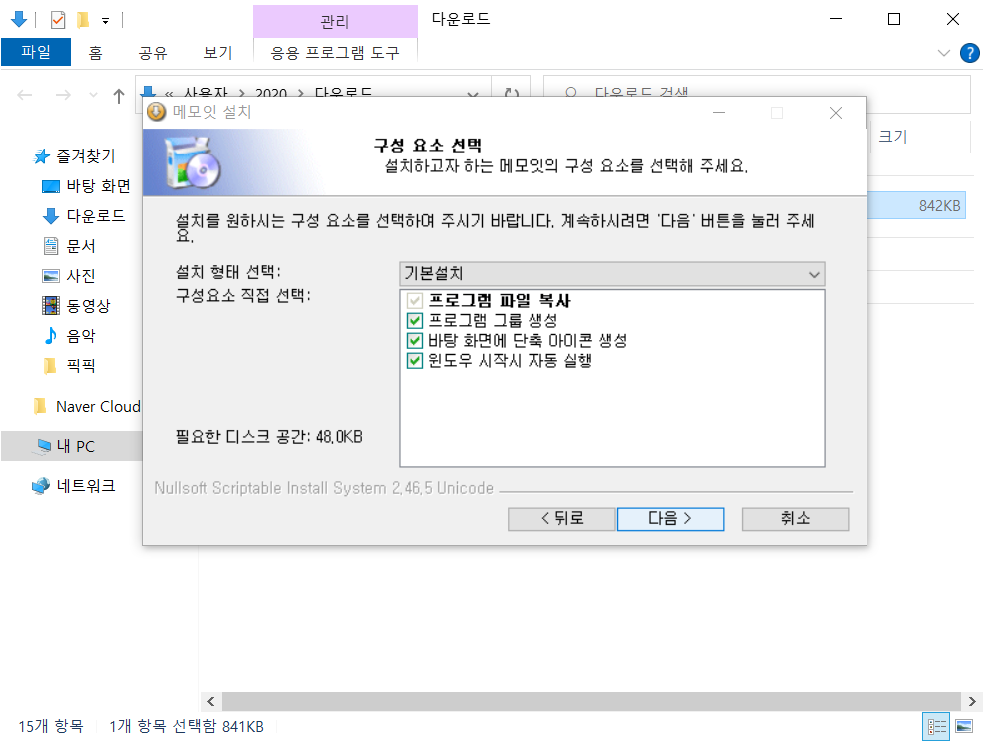
<다음>을 누릅니다.
만약 윈도우 시작 시 자동 실행이 불편하시면 체크를 해제하신 후 <다음>을 눌러 줍니다.

<설치>를 누릅니다.

메모잇 프로그램이 설치가 완료되었습니다. <마침>을 누릅니다.

" 메모잇(Memoit)을 사용해주셔서 감사합니다.
바탕화면 하단 오른쪽 트레이에서 메모잇 아이콘을 오른쪽 클릭하면 메뉴가 나타납니다.
왼쪽 클릭은 화면 메모 보이기/감추기 기능입니다.
# 자주 사용하는 단축키 #
새 메모 : Ctrl + Alt + Insert
보이는 메모 정렬 : Ctrl + Alt + Left
화면 메모 보이기/감추기 : Ctrl + Alt + Down
최근 편집한 메모 보기 : Ctrl + Alt + Up
메모 관리자/검색 : Ctrl + Alt + Home
메모관리자 닫기 : Ctrl + Alt + End
달력 보이기/감추기 : Ctrl + Alt + Right
자세한 내용은 트레이 메뉴에서 '이 프로그램은'의 프로그램 정보를 참고하세요."
초기화면에 단축키와 간략한 사용방법에 대한 메모가 나타납니다.

윈도우 트레이를 열어보면 메모잇이 실행되는게 보입니다.

바탕화면에 메모잇 바로가기가 생성되었습니다.
지금까지 컴퓨터 바탕화면 메모, 메모잇(Memoit) 다운로드 및 설치하기를 정리해 보았습니다. 윈도우 트레이에 클릭하여 메뉴를 사용할 수 있으며, 자주 사용하는 단축키를 활용하면 매우 편리하고 간단하게 사용이 가능합니다. 물론 윈도우10의 기본 기능인 메모 프로그램도 있지만 오래 전부터 개발되어온 윈도우 포스트잇 프로그램인 메모잇은 가볍고 이미 검증된 안정성과 더불어 익숙함을 보여주는 프로그램입니다.
컴퓨터 바탕화면 메모, 메모잇(Memoit)을 다운로드하시려면 여기를 참조하세요.
메모잇
빠르고 간편한 메모장 프로그램
software.naver.com
'정보 공유 > IT 인터넷' 카테고리의 다른 글
| 버추얼박스에 윈도우10 설치하기 및 활용하기 (0) | 2020.08.17 |
|---|---|
| 꿀뷰 다운로드, 사진 뷰어 프로그램 (0) | 2020.08.14 |
| 동영상 변환 및 유튜브 영상 다운로드, 니가인코더니? (0) | 2020.07.31 |
| 가상 머신에 윈도우10 설치를 위한 ISO 미디어 만들기 (0) | 2020.07.28 |
| 버추얼박스(VirtualBox) 다운로드 및 설치하기 (0) | 2020.07.27 |




댓글